回帰分析とは
回帰分析は、2つ以上の変数の間に存在する関係を調べるための統計解析方法の1つです。回帰分析は、独立変数(説明変数)と従属変数(目的変数)の関係をモデル化することによって、独立変数が従属変数にどのような影響を与えるかを推定することができます。
回帰分析では、独立変数と従属変数の間の関係を線形な式で表現し、その式を使って独立変数の値から従属変数の値を予測します。この線形な式を回帰方程式と呼び、回帰係数と切片を含んでいます。回帰係数は、独立変数が従属変数にどの程度影響を与えるかを表します。切片は、回帰直線のy切片を表します。
単回帰分析と重回帰分析の違い
単回帰分析
単回帰分析は、1つの独立変数と1つの従属変数の間の関係を分析する方法です。例えば、体重と身長の関係を調べる場合、体重を独立変数、身長を従属変数として、体重が身長にどのような影響を与えるかを分析します。
活用例
単回帰分析とは、広告費から売上を予測するなど、1つの要因から結果を予想する分析方法です。Yを売上、Xを広告費とした場合、「Y=aX+b」の式で算出できます(aとbは定数)。特定の要因が将来にどのように影響するのかを確認したい際などに利用されます。
重回帰分析
重回帰分析は、2つ以上の独立変数と1つの従属変数の間の関係を分析する方法です。例えば、商品の売上高を予測するために、広告費や季節性、人口統計データなどの複数の変数を独立変数として使用し、これらの変数が売上高にどのような影響を与えるかを分析します。
回帰分析は、実験データの解釈や予測モデルの構築などの様々な分野で応用されます。また、回帰分析は、多変量解析の基礎となる統計手法の1つでもあります。
活用例
売上をY、リスティング広告をX1、SNS広告をX2とした場合、「Y=aX1+bX2+c」の式で算出できます(a、b、cは定数)。マーケティングにおいては、売上には多様な要因が絡んでいる場合が多いため、単回帰分析よりも重回帰分析を利用する機会が多くなります。
ロジスティック回帰分析
ロディスティック回帰分析とは、いくつかの影響を及ぼした項目(説明変数)から結果(目的変数)が起きる確率を説明・予測することができる統計手法で、重回帰分析と同じく多変量解析の1つです。重回帰分析よりもより複雑な条件のもとで分析したい場合に利用します。マーケティングにおいては、顧客がどのような理由で商品を購入するのかを分析する際などに用いられます。
回帰分析で使用できるエクセル関数
エクセルを使用して行うやり方は2種類。1つ目は、「散布図」の「近似曲線」を利用し、「回帰式」を表示させる方法です。2つ目は、「回帰分析」の機能を利用する方法です。また、エクセルを利用する方法のほかには、分析ソフトやツール、市場調査会社などを活用して分析を行う方法もあります。
1.LINEST関数
LINEST関数は、複数の変数間の回帰分析を行う際に使われます。この関数を使用すると、独立変数と従属変数の値から回帰方程式の係数(切片と回帰係数)を計算することができます。また、LINEST関数は、回帰分析の結果として得られた各種の統計量(決定係数、自由度調整済み決定係数、標準誤差など)も返します。
2.SLOPE関数
SLOPE関数は、独立変数と従属変数の値から回帰係数を計算するために使用されます。SLOPE関数は、切片を含まない場合に使用されます。
3.INTERCEPT関数
INTERCEPT関数は、独立変数と従属変数の値から回帰直線のy切片を計算するために使用されます。INTERCEPT関数は、回帰係数を含まない場合に使用されます。
4.RSQ関数
RSQ関数は、回帰分析の結果から算出される決定係数(coefficient of determination)を計算する関数であり、データの変動の大きさを表す指標です。
決定係数は、1に近いほど回帰分析の結果が妥当であることを示します。具体的には、決定係数は、回帰分析によって求めた予測式の当てはまりの良さを示します。決定係数は、0から1の値を取り、1に近づくほど予測式がデータによく適合していることを示します。RSQ関数は、決定係数を計算するための関数であり、回帰分析の結果を解釈する上で重要な指標の1つです。
エクセルの散布図を使った回帰分析の流れ
①目的変数を決める
まずは、分析したい要素である「目的変数」を決めます。今回の例では、新店の売上予測を行いたいので、「年間売上高」が目的変数となります。
②説明変数を決める
次に、①で決めた目的変数に影響を与えている可能性のある「説明変数」を決めます。候補として、以下のようなものが挙げられます。
・店舗の席数
・最寄駅の乗降数
・最寄駅までの距離
・店の前の通行量
・駐車場の台数
・取り扱う商品数
・購入単価
今回は「店舗の席数」を説明変数とし分析を試みます。
③分析データを表にまとめる
このデータから定数を導き出し、式に入れ込みます。今回は、既存の10店舗の売上高と座席数のデータをまとめたものを利用します。
④データから回帰分析を行う
目的変数と説明変数を決定したら、次に分析に必要なデータをExcelで表にまとめます。③で作った表を用いて回帰分析を進めていきます。
- 数値の範囲を選択したら、挿入のタブを開き、グラフ内にある「散布図」を選択する。
- 散布図を作成したら、図の右上にある「+」タブをクリック。チェックのついている項目に加え、「軸ラベル」と「近似曲線」の項目にチェックを入れる。
- 「近似曲線」の項目にカーソルを合わせ、詳細を設定を開く。「線形近似」が選択されていることを確認したら、その下方にある「グラフに数式を表示する」「グラフにR-2乗値を表示する」にチェックを入れる。
- 表に出てきた数式(回帰式)y= a+bxから、aとbの数値を抽出する。(R2の値は決定係数といい、0~1の間にあるもので、1に近い方がデータの精度が高いことを意味します。)
⑤分析によって出た回帰式を使って予測を行う
得られた回帰式が有用であると確認が出来たら、その回帰式に他の数値(例えば新規出店する店舗の席数)を当てはめ、自社店舗の予測を行います。今回の例でいえば、Y=171.42X+642.97という回帰式が示されます。このXの箇所に新規出店する店舗の座席を当てはめれば、自社店舗の売り上げ予測ができます。
エクセルの回帰分析機能を使うやり方
つづいては、回帰分析機能を使うやり方を解説していきます。①~③までは、散布図を使う方法と同じ流れで進めます。分析したいデータを表にまとめたら以下のやり方で進めます。(今回はWindowsでの操作方法を会解説します)
- エクセル画面で「ファイル」→「その他」→「オプション」→「アドイン」の順で開き、下中央に出る「設定」をクリックする。
- 「分析ツール」のボックスにチャックを入れ、「Ok」ボタンを押します。ここまでの手順で、エクセルホーム画面のバー(右上)に「データ分析」機能が表示されます。
- 次にその表示された「データ分析」をクリック。表示された分析ツールの中から「回帰分析」を選択し「OK」ボタンを押す。
- 表示されたウィンドウの「入力Y範囲」と「入力X範囲」にそれぞれ目的範囲の変数と説明変数の範囲を指定し、「ラベル」のボックスにチェックを入れたら「OK」を押す。
- 表示された表の数値を基に回帰式を導き出す。
- 年間売上高(万円)=回帰係数×席数+切片
- 年間売上高(万円)=171.42×席数+642.97
- 分析によって出た回帰式を使って予測を行う

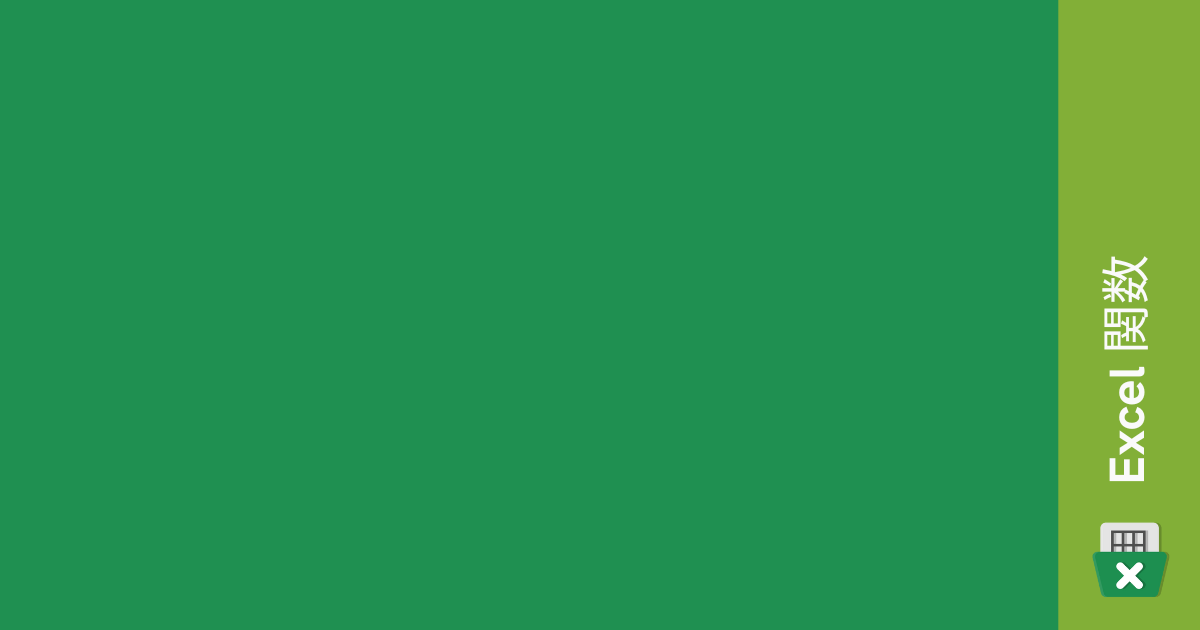
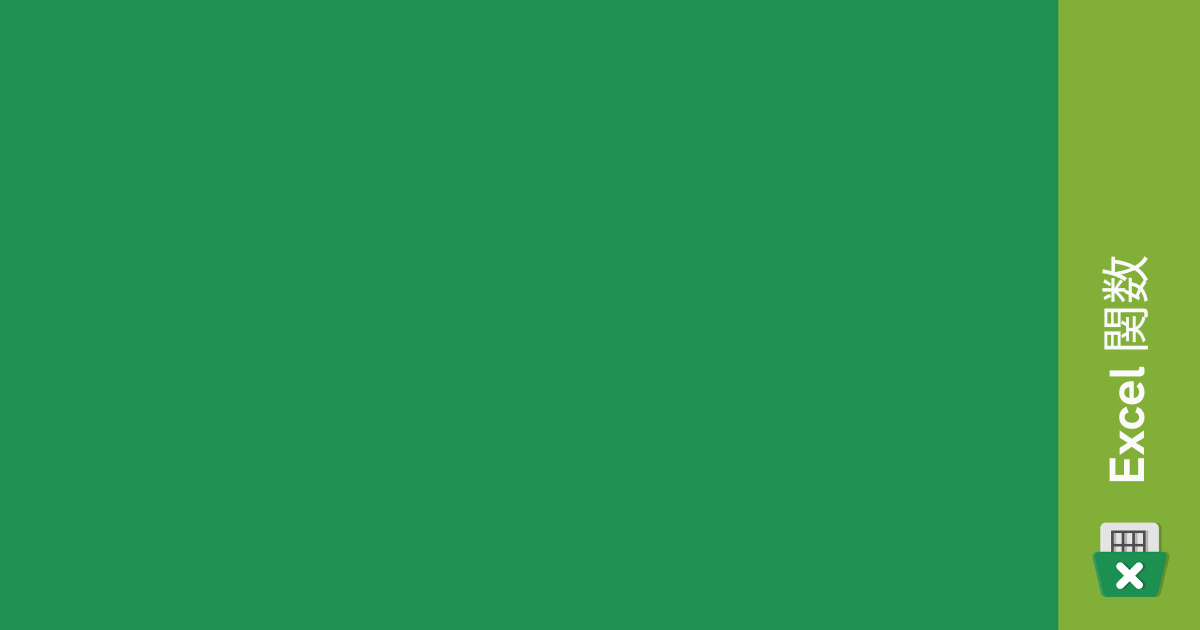
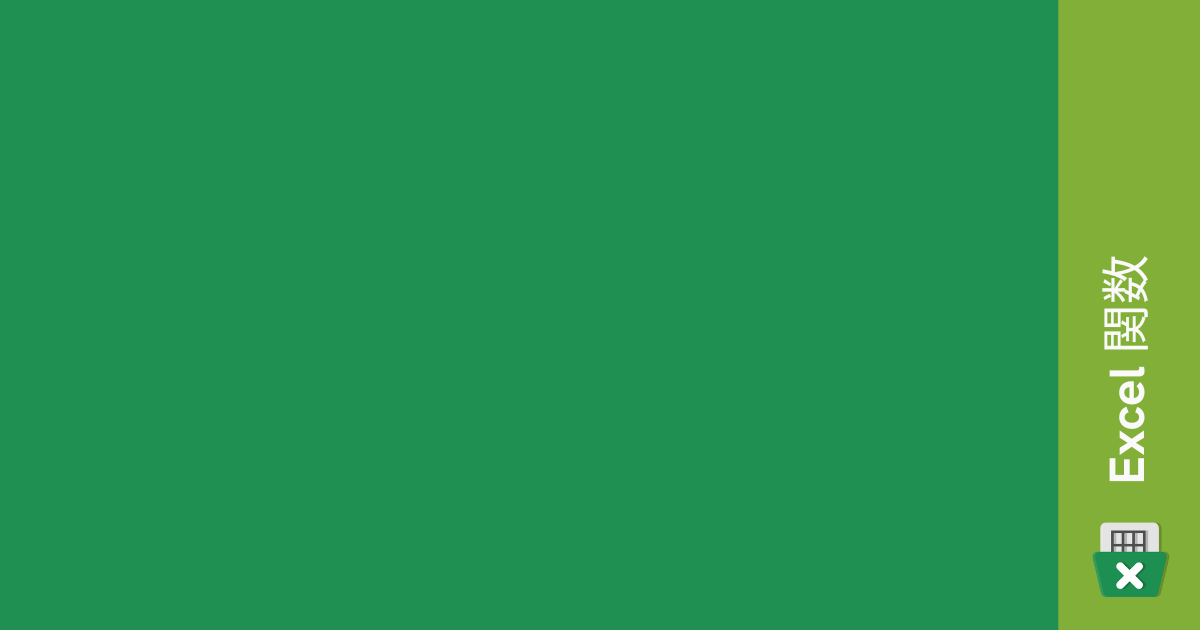
コメント